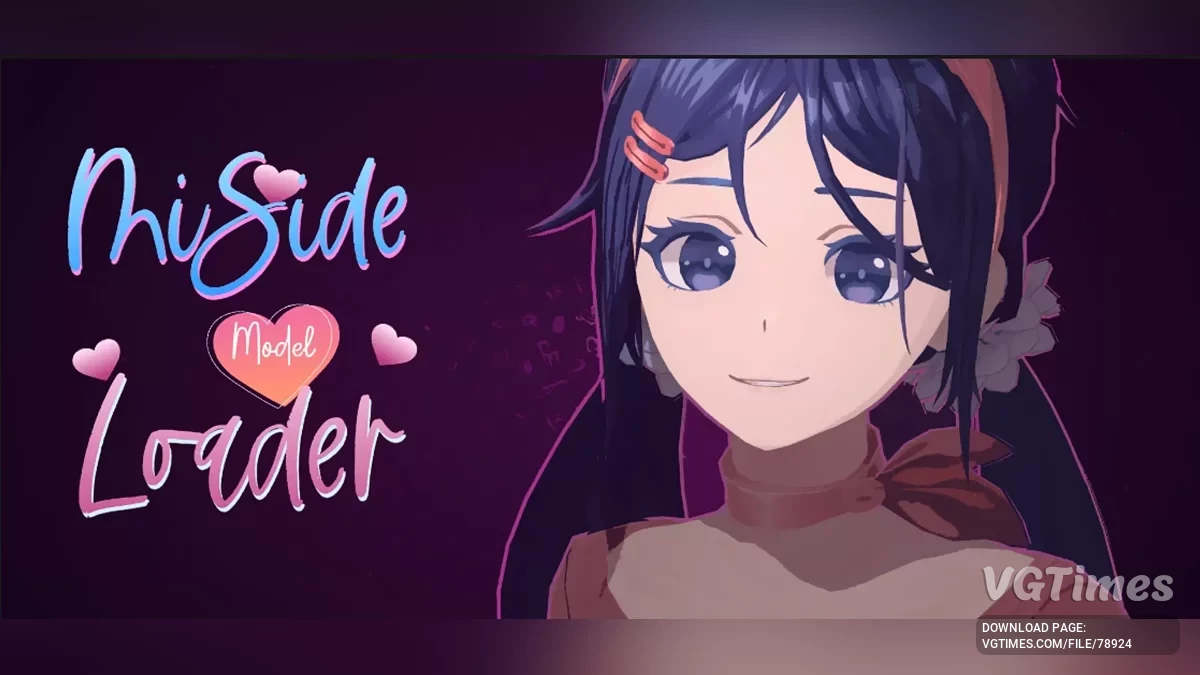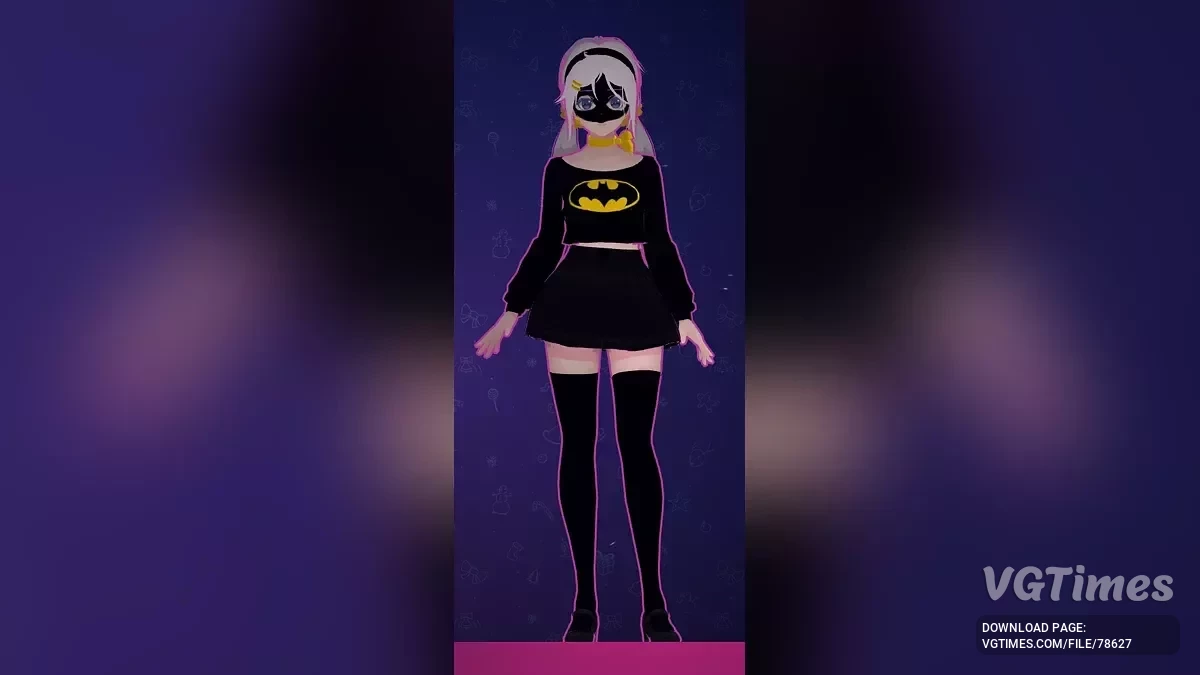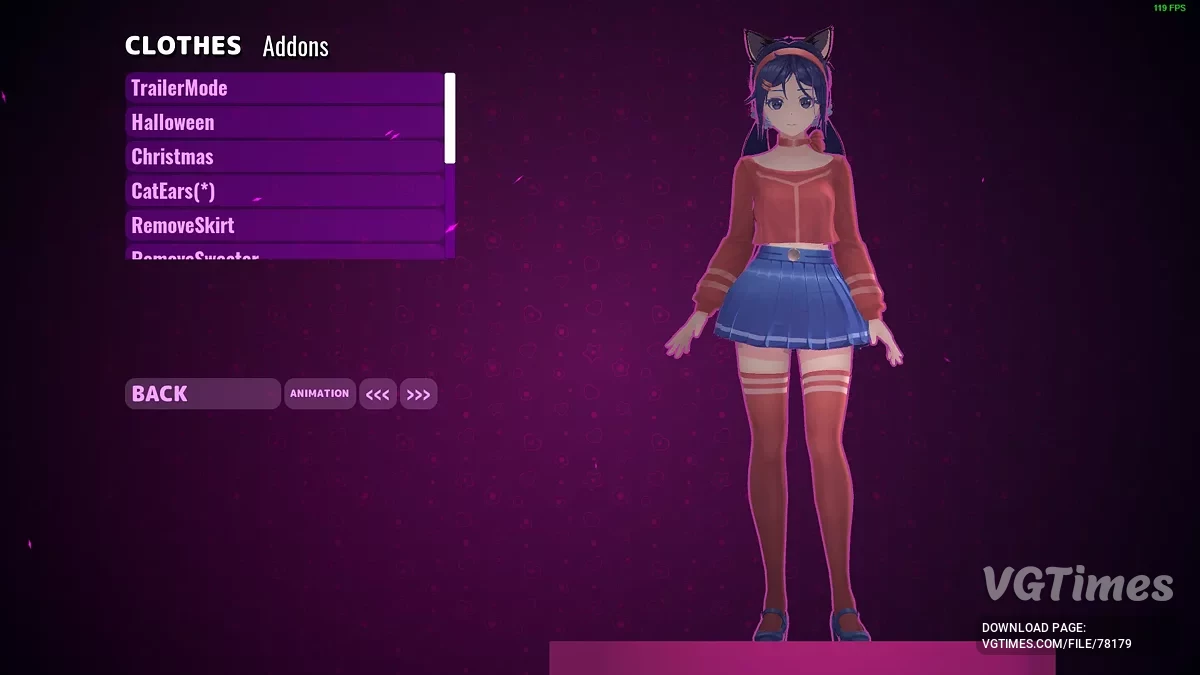Cargador de modelos personalizados: cargador de modelos de usuario
-
Descargar (4.52 MB)10 enero 2025, 22:26Assetscustom-models-loader-zagruzchik_1736537183_126986.zip
-
Descargar (14.68 kB)10 enero 2025, 22:26Configcustom-models-loader-zagruzchik_1736537183_635598.zip
-
Descargar (17.29 MB)31 enero 2025, 10:36Основной мод v3.1.3custom-models-loader-zagruzchik_1738308975_640690.zip
-
Descargar (2.76 MB)3 marzo 2025, 13:36v4.0.3 HotFixcustom-models-loader-zagruzchik_1740998197_939943.zip
Programa para MiSide que simplifica el trabajo con modelos tanto para jugadores como para creadores de mods. Esta herramienta permite crear y cargar modelos personalizados que reemplazan cualquier versión de Mita.
Características:
- Exportación de configuración de Dynamic Bones: Un script que añade la posibilidad de crear un archivo de texto de configuración de huesos dinámicos. Para ello, haz clic derecho en el objeto en la escena;
- Activos originales: Incluye archivos en formato FBX y texturas;
- Cargador de modelos personalizados de Miside: Herramienta conveniente para cargar modelos personalizados.
Instrucciones de instalación y uso:
- Coloca los mods descargados en la carpeta BepInEx -> plugins -> models. Si la carpeta no existe, créala;
- Usa las teclas F1 y F2 para alternar entre modelos (siguiente/anterior).
Adicional:
- Las configuraciones de las teclas de acceso rápido para F1/F2 se pueden cambiar en el archivo BepInEx\config\MS_CustomModels.cfg;
- También se requiere tener instalada la última versión de BepInExPack .
Guía para crear un modelo personalizado para MiSide
Paso 1: Preparación
- Descarga los siguientes programas:
- Unity 2021.3.35;
- Blender;
- Git.
- Descarga el archivo FBX original del juego y descomprímelo en un lugar conveniente.
Paso 2: Trabajo en Blender
- Importa el archivo Mita.fbx en Blender (se encuentra en el archivo descargado).
- Desmarca Animation.
- Establece la escala en 100.
- Mueve el modelo a las coordenadas (0, 0, 0).
- Haz cualquier modificación:
- Modela, cambia texturas o la malla, pero mantén la armadura (huesos).
- Puedes añadir nuevos huesos, pero no puedes eliminar o renombrar los existentes.
- Para un correcto funcionamiento de la animación facial:
- Renombra las claves de forma de cabeza/cara igual que en el modelo original.
- Nombrar el objeto de la cabeza como "Head".
- Exporta el modelo en FBX con una escala de 0.01.
Paso 3: Trabajo en Unity
- Crea un proyecto de Unity 2021.3.35 e importa el FBX exportado.
- Desmarca Convert Units en la configuración del modelo y haz clic en Apply.
- Si es necesario, corrige las texturas:
- Si se han desajustado, ajusta manualmente los materiales.
- Agrega el modelo a la escena.
- Asegúrate de que todos los objetos del juego tengan posición y rotación (0, 0, 0).
- Para un reemplazo parcial (por ejemplo, solo el cuerpo):
- Crea un objeto vacío llamado KEEP_x para guardar los elementos originales (por ejemplo, la cabeza).
- Usa REPLACE_SHADERS para reemplazar materiales automáticamente.
Después de realizar cambios, mueve el modelo de la jerarquía de la escena a la ventana de activos y selecciona Original Prefab.
Paso 4: Compilación de AssetBundle
- Instale AssetBundles-Browser en Unity.
- En el menú Window -> AssetBundle Browser arrastre el prefab al área de compilación.
- Establezca la ruta de salida en BepInEx/plugins/models y ejecute la compilación.
Ahora el modelo debería estar disponible en el juego al presionar F1/F2.
Paso 5: Agregar física (opcional)
- Para física dinámica, use un archivo de configuración en formato JSON. Ejemplo:
[
{
"root": "Chest",
"exclusions": ["Left shoulder", "Right shoulder"],
"damping": 0.2,
"elasticity": 0.1,
"stiffness": 0.1,
"inert": 0.85
}
]
- Arrastre el archivo .txt con la configuración al mismo paquete que el prefab.
¡Listo! Ahora su modelo está completamente listo para usar y puede ser cargado en MiSide.
Программа для MiSide, которая упрощает работу с моделями как для игроков, так и для мододелов. Этот инструмент позволяет создавать и загружать пользовательские модели, заменяющие любые версии Миты.
Особенности:
- Dynamic Bones Config Export: Скрипт, добавляющий возможность создания текстового файла конфигурации динамических костей. Для этого нужно щелкнуть правой кнопкой мыши на объекте в сцене;
- Original Assets: Включает файлы формата FBX и текстуры;
- Miside Custom Models Loader: Удобный инструмент для загрузки пользовательских моделей.
Инструкция по установке и использованию:
- Поместите загруженные моды в папку BepInEx -> plugins -> models. Если папка отсутствует, создайте ее;
- Используйте клавиши F1 и F2 для переключения между моделями (следующая/предыдущая).
Дополнительно:
- Настройки сочетаний клавиш для F1/F2 можно изменить в файле BepInEx\config\MS_CustomModels.cfg;
- Также требуется установленный BepInExPack последней версии.
Руководство по созданию пользовательской модели для MiSide
Шаг 1: Подготовка
- Загрузите следующие программы:
- Unity 2021.3.35;
- Blender;
- Git.
- Скачайте оригинальный файл FBX из игры и распакуйте его в удобное место.
Шаг 2: Работа в Blender
- Импортируйте файл Mita.fbx в Blender (находится в скачанном архиве).
- Снимите флажок с Animation.
- Установите масштаб на 100.
- Переместите модель в координаты (0, 0, 0).
- Вносите любые изменения:
- Моделируйте, изменяйте текстуры или сетку, но сохраните арматуру (кости).
- Можно добавлять новые кости, но нельзя удалять или переименовывать существующие.
- Для корректной работы лицевой анимации:
- Переименуйте ключи формы головы/лица так же, как в оригинальной модели.
- Назовите объект головы «Head».
- Экспортируйте модель в FBX с масштабом 0.01.
Шаг 3: Работа в Unity
- Создайте проект Unity 2021.3.35 и импортируйте экспортированный FBX.
- Снимите галочку с Convert Units в настройках модели и нажмите Apply.
- При необходимости исправьте текстуры:
- Если они сбились, вручную перенастройте материалы.
- Добавьте модель на сцену.
- Убедитесь, что все игровые объекты имеют положение и вращение (0, 0, 0).
- Для частичной замены (например, только тела):
- Создайте пустой объект с названием KEEP_x для сохранения оригинальных элементов (например, головы).
- Используйте REPLACE_SHADERS для автоматической замены материалов.
После внесения изменений переместите модель из иерархии сцены в окно активов и выберите Original Prefab.
Шаг 4: Сборка AssetBundle
- Установите AssetBundles-Browser в Unity.
- В меню Window -> AssetBundle Browser перетащите префаб в область сборки.
- Установите путь вывода на BepInEx/plugins/models и выполните сборку.
Теперь модель должна быть доступна в игре при нажатии F1/F2.
Шаг 5: Добавление физики (необязательно)
- Для динамической физики используйте конфигурационный файл в формате JSON. Пример:
[
{
"root": "Chest",
"exclusions": ["Left shoulder", "Right shoulder"],
"damping": 0.2,
"elasticity": 0.1,
"stiffness": 0.1,
"inert": 0.85
}
]
- Перетащите файл .txt с настройками в тот же пакет, что и префаб.
Готово! Теперь ваша модель полностью готова к использованию и может быть загружена в MiSide.
Enlaces útiles: